word中怎样同时粘贴图片和文字
Posted
tags:
篇首语:本文由小常识网(cha138.com)小编为大家整理,主要介绍了word中怎样同时粘贴图片和文字相关的知识,希望对你有一定的参考价值。
提醒一下各位,要是这么简单,我还用来提问题吗?白痴!!
当然是这样弄不行才来问的啦!
最简单的办法就是:在“连文带图”一块复制的时候,选中了文字和图片后不要鼠标点击“复制”菜单,而是使用键盘上的“复制”组合键:Ctrl+C
在Word中粘贴时也不要用鼠标点击“粘贴”,而是使用键盘上的“粘贴”组合键:Ctrl+V。
举例:以下某网页中的部分文字和图片已被选中,这时按下Ctrl+C 进行复制。
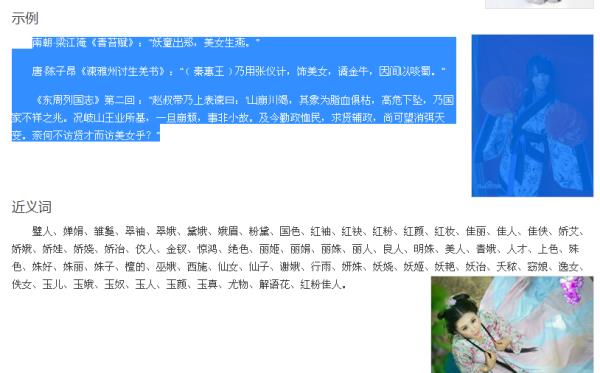
然后打开Word文档,按下Ctrl+V。这时文字和图片就都被粘贴了。
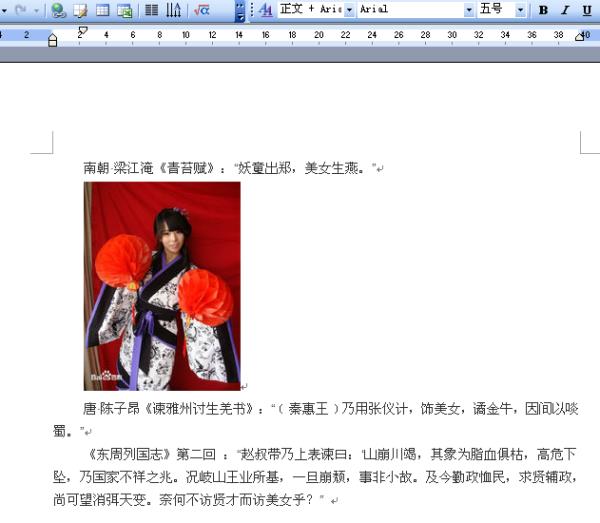
1、文字、表格转图形
某种特殊情况下,我们可能需要将word中文字或表格转变成图片格式,一般的做法是用屏幕截图软件来完成这一转变,还有没有更简单的方法呢?当然有:在word中将需要转成图形的文字选中并复制或剪切,单击菜单“编辑/选择性粘贴”命令,在“选择性粘贴”对话框中选取一种图片类型(有“图片、增强型图元文件”两种格式可供选择),单击“确定”,即可将文字转为图片格式。
2、图形对象转图片
有时候,通过word的绘图工具能绘制出一些意想不到的图形效果,用什么方法能把你的智力成果保存起来呢,以前有人把word文档存为web格式,然后在相应的目录中会自动生成一幅gif格式的图片,其实大可不必这么麻烦,我们只需把图形对象选中然后剪切,再通过“选择性粘贴”命令,即可将word中的图形对象转为你需要的图片格式,更有七种格式可供你选择。怎么样,是不是可以把word当作一个简单的图片处理软件呢?
3、图片格式相互转
这一功能相信我不说你也应该知道它的用法了。将需要转变格式的图片在word中插入(如bmp图片),选中并剪切,单击“选择性粘贴”命令,选择一种需要转变格式,单击确定即可,以后不用再去借助专门的转换软件了吧!
当然,“选择性粘贴”的功能还不止于此,例如可在粘贴的同时选择粘贴为超级链接,还可以将要粘贴的文本选择以“无格式文本”、“带格式文本(rtf)”、“无格式的unicode文本”等方式粘贴,因为操作步骤大同小异,所以在此略过不提。 参考技术B 如果是单独的文档的话,你只要CTRL+A全选,再复制到另一个文档里就行了。
如果不是单独的话,那就只能先把你要粘贴的文字和图片一个个复制到另外一个文档了。 参考技术C 同时选中图片和文字,复制,再粘贴即可本回答被提问者采纳
ueditor粘贴从word中copy的图片和文字 图片无法显示的问题
我司需要做一个需求,就是使用富文本编辑器时,不要以上传附件的形式上传图片,而是以复制粘贴的形式上传图片.
在网上找了一下,有一个插件支持这个功能。
WordPaster
安装方式如下:
直接使用WordPaster.exe安装即可
然后在http://blog.ncmem.com/wordpress/2019/08/12/ueditor批量上传word图片/里面有详细的教程
效果:
Word文档中的图片全部自动上传到服务器端,不再需要一张张手动转存操作,大幅度提高操作效率:

自动替换编辑器中的图片地址:
所有图片在上传成功后图片地址都会被自动替换成服务器的图片地址。
在上传多张图片时非常方便,也非常高效。
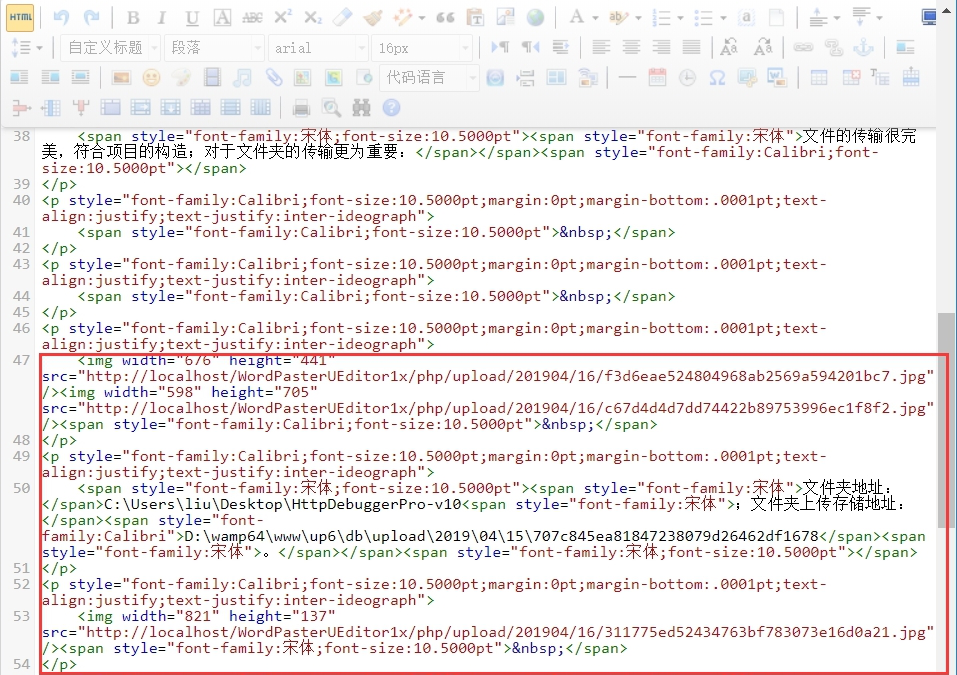
图片保存路径,图片上传成功后已经自动保存到服务器端。

以上是关于word中怎样同时粘贴图片和文字的主要内容,如果未能解决你的问题,请参考以下文章